Artikel kali ini membahas tentang membuat program untuk menghitung otomatis pada TextBox di Visual Basic 6. Visual Basic 6 merupakan salah satu Bahasa pemrograman Visual Basic berbasis desktop yang sempat berjaya pada tahun 1990-an – 2000-an. Memang, bahasa pemrograman ini tidak membutuhkan spesifikasi hardware yang begitu tinggi. Untuk saat ini, kemungkinan telah jarang orang membuat aplikasi berbasis Desktop dengan Visual Basic 6. Akan tetapi, bahasa pemrograman ini masih diterapkan dalam mata kuliah pemrograman yang berkaitan di beberapa kampus.
Bahasa pemrograman ini bisa dikatakan mudah dipelajari oleh siapa saja yang ingin terjun dunia programmer bagian Desktop App dengan Visual Basic 6 karena tidak terlalu banyak permainan sistem OOP atau PBO. Bisa saja kamu terapkan sistem OOP atau PBO dalam membuat program dengan Visual Basic 6.
Penulis memberikan tutorial untuk menghitung otomatis pada TextBox saat melakukan pengetikan data angka dengan menggunakan Visual Basic 6. Hal ini sering dipakai untuk menghitung total atau akumulasi, mencari potongan harga (diskon), mencari laba, dan menghitung lain. Event yang digunakan untuk menghitung otomatis dari TextBox pada pengetikan data angka yaitu Change().
Daftar Isi
LANGKAH-LANGKAH
1. Aktifkan Microsoft Visual Basic 6.0.
2. Klik Standard EXE untuk membuat project baru.
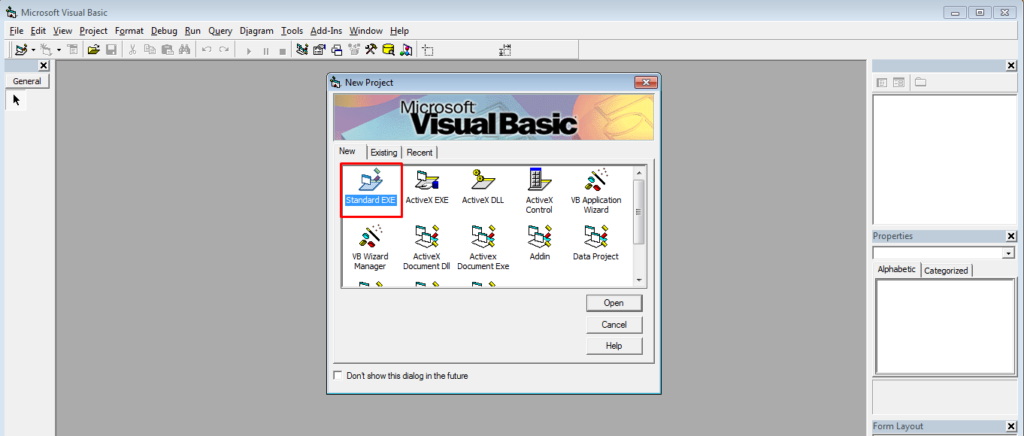
3. Buatlah rancangan untuk menghitung otomatis dengan menggunakan beberapa TextBox tanpa bantuan Command (istilah Button di Visual Basic 6).
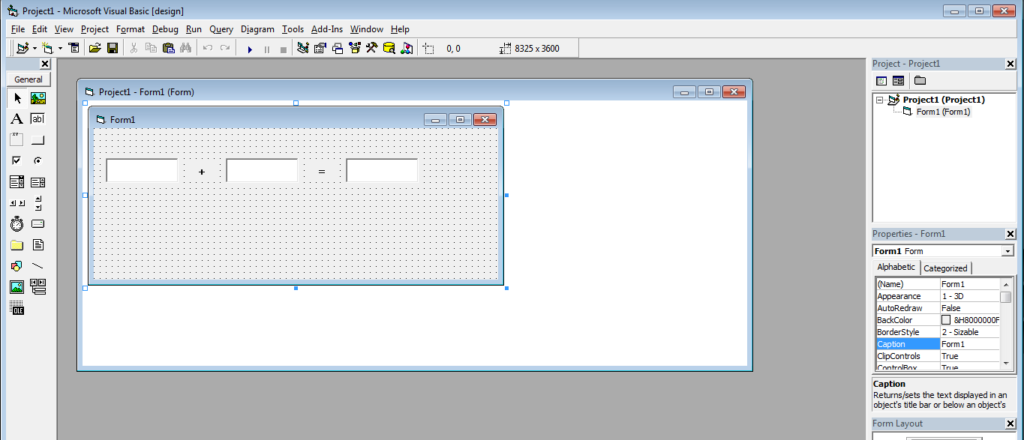
4. Double untuk komponen TextBox khusus Text2 untuk diberikan kode perintah untuk menghitung otomatis.
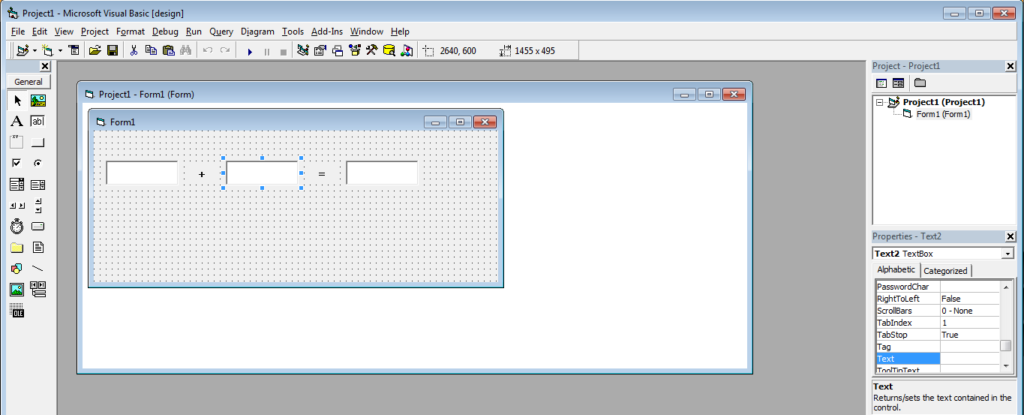
5. Masukkan kode perintah ke dalam Text2_Change
Text3 = Val(Text1) + Val(Text2)
6. Double untuk komponen TextBox khusus Text1 untuk diberikan kode perintah untuk menghitung otomatis.
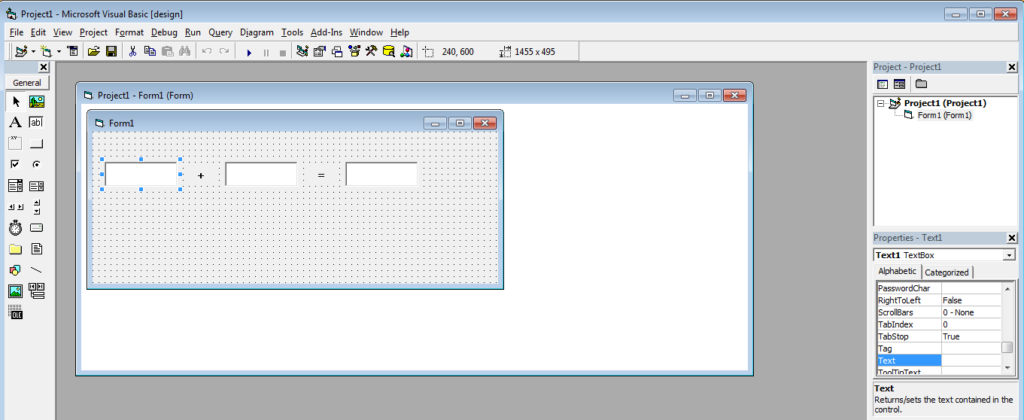
7. Masukkan kode perintah ke dalam Text1_Change
Text3 = Val(Text1) + Val(Text2)
8. Kembali ke tampilan Designer, klik ikon Run.
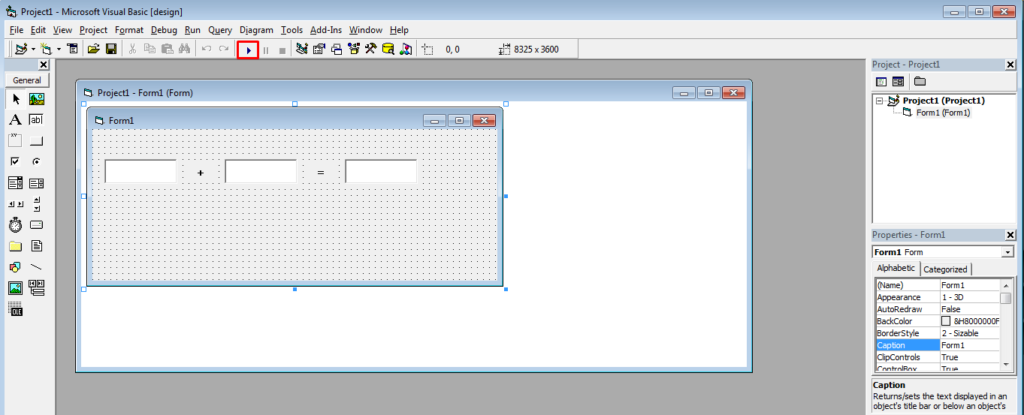
9. Tampilan hasil untuk pengetikan angka di Text1.
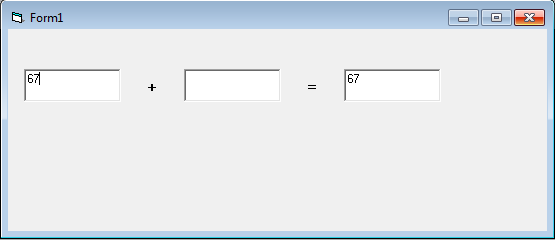
10. Tampilan hasil untuk pengetikan angka di Text2.
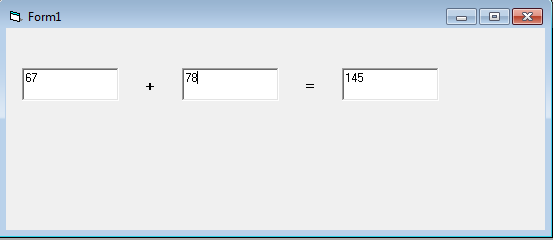
Selesai.
Kini, kamu bisa membuat program untuk menghitung otomatis di dalam TextBox dengan sesuai kebutuhan dalam pembuatan aplikasi berbasis Desktop dengan menggunakan Visual Basic 6. Kamu tidak hanya bisa menghitung otomatis dalam operasi penjumlahan seperti di tutorial ini, kamu juga bisa menghitung otomatis pengurangan, perkalian, pembagian, diskon, perkalian desimal, dan sebagainya dengan sesuai kebutuhan kode perintah.
PERHATIAN
Pada saat melakukan run program di Visual Basic 6, program atau project itu tidak langsung tersimpan otomatis secara menyeluruh. Jadi, kamu harus menyimpan project atau app tersebut secara manual.
PENUTUP
Kamu dapat belajar dalam membuat program atau aplikasi berbasis desktop dalam menghitung otomatis dari TextBox pada saat melakukan pengetikan di dalam TextBox itu juga pada Visual Basic 6. Meskipun, bahasa pemrograman ini bisa dikatakan jadul. Nyatakan, masih banyak kursus atau kampus yang masih menggunakan Visual Basic 6 sebagai mata kuliah yang berkaitan seperti Pemrograman Visual, Pemrograman Desktop, dan mata kuliah yang relevan.





